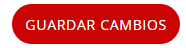- Centro de ayuda
- Configuración Inicial
- Notificaciones
-
Primeros pasos
-
Configuración Inicial
-
Procesos
-
MOTOR
- Establecimientos
- Ubicación y distancias
- Políticas
- Medios de pago
- Fotos
- Tipos de habitaciones
- Tarifas y disponibilidad
- Promociones
- Moneda
- Reserva
- Reserva - Pestaña Historial
- Reserva - Pestaña Presupuestos
- Reserva - Pestaña Tarjeta
- Mercado pago
- Canales
- Motor de Reservas
- Punto de Venta
- Canales de Venta
-
CRM
- Instancias
- Contactos
- Encuestas
- Etiquetas
- Inbox
- Plantillas de correo
- Email marketing
- Email Marketing Manual
- Reserva - Funciones
- Reserva - Pestaña Historial
- Reserva - Pestaña Presupuestos
- Reserva - Pestaña Archivos
- Reserva - Pestaña Programados
- Reserva - Pestaña Registro
- Movimientos de una reserva
- Presupuestos
- Registros de consultas
- Punto de ventas
- Correo corporativo
- Importar Reservas
- Búsquedas
- Reserva - Pestaña Avanzado
- Conversaciones
-
PMS
- Plano de ocupación
- Cargar reservas
- Cuentas contables
- Inventario
- Facturación
- Reserva - Ocupación
- Reserva - Huéspedes
- Reserva - Archivos
- Reserva - Folios
- Reserva - Pagos
- Reserva - Facturación
- Reserva
- Estado de habitaciones
- Caja diaria
- Cuentas corrientes
- Proveedores
- Planos de mesas
- Planos de spa
- Impuestos
- Acuerdos
- Servicios
- Tareas
- Tarifas y disponibilidad
- Reserva - Habitaciones y huéspedes
-
WEB
-
CHANNEL
-
CONVERSACIONES
-
Informes
-
SALES
-
Internas de Pxsol
-
Analítica
-
Performance
-
Administración
-
Arion
-
Desconexión por baja
-
Conexiones
-
Central de Reservas
-
Operaciones
-
Agencias - B2B
-
Generales
-
MarketPlace
-
Tarifas y disponibilidad
-
Plano de mesa
-
Preguntas frecuentes
-
Integraciones
-
Marca blanca
-
Inbox
¿Cómo configurar Notificaciones?
En esta guía explicaremos cómo configurar notificaciones.
Importante: El correo por defecto que seleccione para recibir las notificaciones no podrá ser el mismo que el correo corporativo vinculado a Pxsol, ya que esto generaría un bucle, por ende, el sistema no se lo permitirá.
1- Seleccionar el ícono que figura arriba a la derecha, que corresponde a una campana.
![]()
2- Seleccionar el ícono de configuración en la esquina superior derecha.
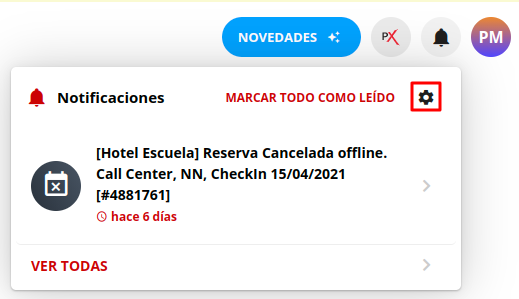
3- Podrán visualizar un campo para escribir un correo por defecto y debajo todos los tipos de notificaciones:

Correo por defecto: las notificaciones que estén encendidas (botón en color verde) y no estén asignadas a ningún usuario, llegarán al mail que se ingrese en ese campo.
- Reservas
- Consultas
- Nuevo email
- Búsquedas no exitosas y disparidad
- Encargado de calidad
- Disponibilidad agotada
- Cancelación de reservas
- Pagos
- Web check in
4- En cada tipo de notificación podrán seleccionar cuáles usuarios del equipo recibirán ese tipo de notificaciones.
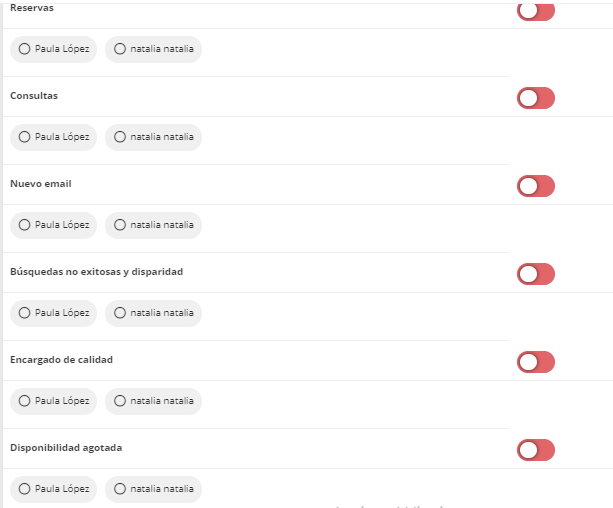
5- Podrán deshabilitar las notificaciones que no quieren recibir utilizando el siguiente botón:


Verde: Notificación habilitada.
Rojo: Notificación deshabilitada.
4- Una vez realizada la configuración correspondiente, presionar GUARDAR CAMBIOS.